WinXp系统怎么安装微软雅黑字体?在WinXp系统上使用微软雅黑字体的方法
更新日期:2024-03-21 17:59:29
来源:投稿
手机扫码继续观看

虽然微软已经不再维护WinXp系统了,但是它至今仍拥有大批的用户。不过,近来有些xp系统用户却遇到了一个难题,他们发现自己的系统无法使用正在流行的微软雅黑字体。这该怎么办呢?下面,小编就给大家分享WinXp系统安装微软雅黑字体的具体方法,有需要的用户可以看看!
具体方法如下:
1、百度搜索“微软雅黑字体 for Windows XP”,可以找到很多结果,点击其中一个下载到本地。
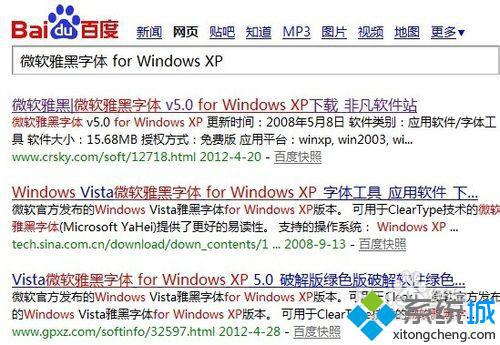
2、对下载好的字体压缩包进行解压,解压之后得到两个字体文件,分别是msyh.ttf和msyhbd.ttf。

3、选中两个字体文件,右击,在弹出菜单中选择“复制”。
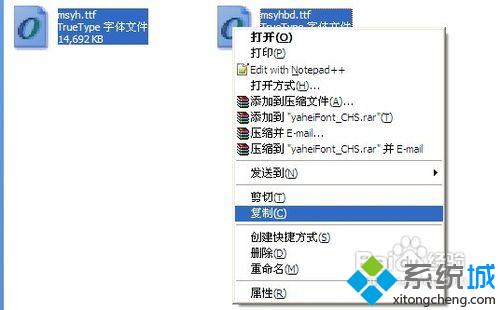
4、打开到C:\WINDOWS\Fonts这个目录,右击空白处,选择“粘贴”命令。这时系统就开始安装刚才的两个字体文件了。
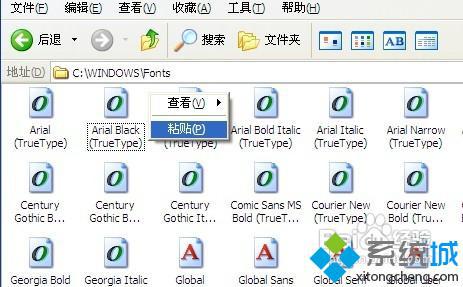
5、接下来要做的就是启用安装好的字体文件,回到桌面,右击桌面选择“属性”,然后切换到“外观”这个选项卡,点击“高级”。
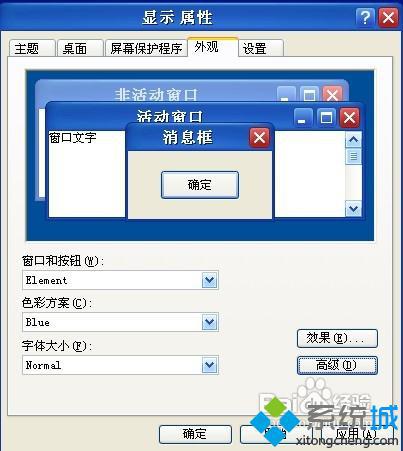
6、在项目一栏选择要设置字体的地方,首先是菜单,然后从字体中找到“微软雅黑”,这样就完成了对菜单字体的设置。重复设置项目中所有的条目,这样就把系统的字体彻底换成微软雅黑了,最后点击确定即可。

在WinXp系统上使用微软雅黑字体的方法就介绍到这里了。方法并不复杂,感兴趣的用户,自己按照上述步骤操作一遍,相信很快就能成功。
该文章是否有帮助到您?
常见问题
- monterey12.1正式版无法检测更新详情0次
- zui13更新计划详细介绍0次
- 优麒麟u盘安装详细教程0次
- 优麒麟和银河麒麟区别详细介绍0次
- monterey屏幕镜像使用教程0次
- monterey关闭sip教程0次
- 优麒麟操作系统详细评测0次
- monterey支持多设备互动吗详情0次
- 优麒麟中文设置教程0次
- monterey和bigsur区别详细介绍0次
系统下载排行
周
月
其他人正在下载
更多
安卓下载
更多
手机上观看
![]() 扫码手机上观看
扫码手机上观看
下一个:
U盘重装视频












